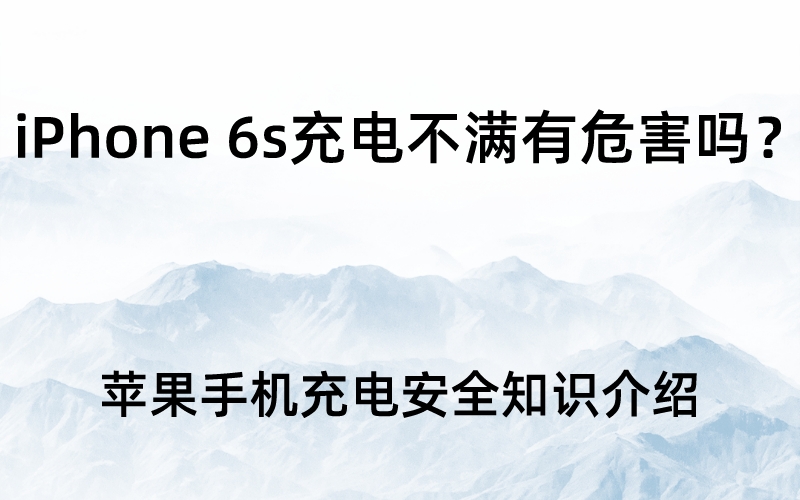|
 |
我们使用苹果手机的时候发现里面拥有下拉菜单的功能,同时是界面设计中的常用控件,它可以用下拉列表展示多个内容标签,用户能从预定的列表中选择一项或多项,这种界面设计中使用下拉菜单是一个很方便的解决方案,但是过度使用会显得界面繁琐笨重,我们必须了解其优缺点来确定什么情况下使用是最佳的。但是iPhone6下拉菜单怎么进行设置呢?接下来我们就一起了解一下苹果6下拉菜单设置方法的详细操作是怎么样的吧,让我们一起往下看。

iPhone6下拉菜单怎么设置
iPhone6设置下拉菜单,我们可以通过打开我们的手机进入设置应用界面,进入之后点击控制中心并进入其界面。进入之后,我们点击前方的绿色加号图标就可以下拉菜单便可以看到了可以添加成功的应用。那么具体的操作步骤的详情如下所示。
苹果6下拉菜单设置方法
第1步:首先打开我们的iPhone6手机,然后在苹果6手机的主界面找到并点击进入设置应用图标界面;
第2步:进入到设置应用之后,我们通过滑动屏幕下拉至控制中心一栏选项并点击进入其界面;
第3步:进入到控制中心页面后,点击绿色的加号可添加下拉菜单快捷按钮,点击红色的减号即可删除该下拉快捷按钮。
那么,今天的苹果6手机下拉设置菜单的详细的方法步骤的内容的分享,到这里就结束了。,希望以上的分享内容能够为大家提供到帮助以及有一定的参考价值,不会的朋友也可以根据上述的流程进行一起操作实践,那么我们下期再见。
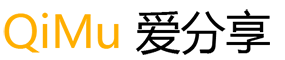 七木分享
七木分享